Come elencare le app iOS non utilizzate e scaricarle per recuperare spazio
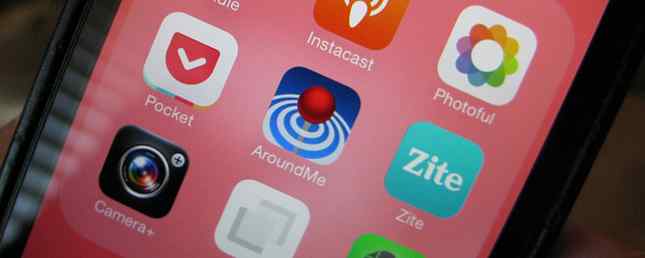
Se ti piacciono alcune app sul tuo iPhone nella speranza che alla fine le userai, c'è un buon modo per capire se succederà mai: scoprendo quando è stata l'ultima volta che l'hai usata.
Per sapere quando hai usato per l'ultima volta l'app iOS, vai a Impostazioni> Generali> Memoria iPhone.
Le tue app saranno elencate in ordine di utilizzo della memoria, con il più alto elencato per primo. Ma direttamente sotto il nome di ogni app, vedrai la data dell'ultimo utilizzo. (Il che significa anche che l'ultima volta che è stata aperta l'app. Se apri un'app per errore e non interagisci con essa, Apple continuerà a considerare che “utilizzando” l'applicazione.)
Elimina o Offload: qual è la differenza?
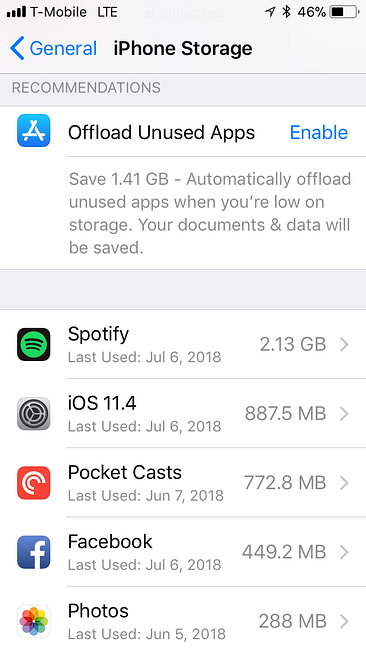
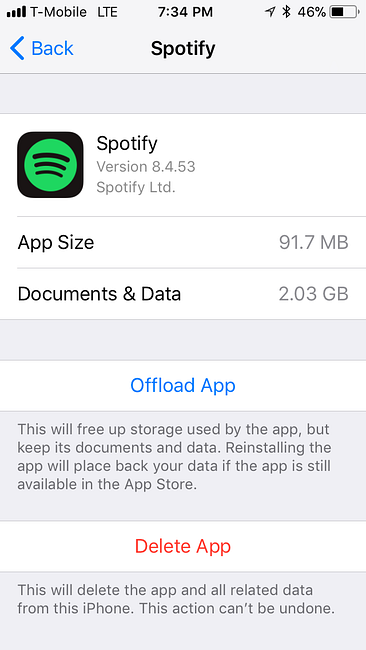
Esistono due modi per gestire le app inutilizzate, a cui è possibile accedere toccando il nome dell'app da questo elenco.
L'approccio più semplice, se sei sicuro che non utilizzerai più l'app, è quello di toccare il pulsante Elimina app pulsante. Eliminando l'app, si eliminano tutti i dati e i documenti associati all'app, un'azione che non può essere annullata.
Se pensi di utilizzare nuovamente l'app in futuro, puoi toccare Offload App anziché. Questo cancellerà l'app dal telefono, liberando spazio. Ma invece di cancellare tutti i dati e i documenti relativi a quell'app, l'offloading lo salva in modo da averlo quando l'app verrà reinstallata.
Nota: Non farti ingannare quando l'icona è ancora sul tuo homescreen dopo aver scaricato un'app. Offloading non rimuove l'icona stessa e l'icona è lì, quindi puoi toccarla ogni volta che vuoi reinstallarla.
Come automatizzare lo scaricamento di app non utilizzate
Puoi anche automatizzare il processo di offload attivando una funzione trovata sopra l'elenco di app. Dove dice Offload App inutilizzata, toccare abilita per attivare la funzione. Il telefono scaricherà automaticamente le app solo quando l'archiviazione è in esaurimento e, prima di accenderla, potrai farti un'idea di quanta memoria stai recuperando attivandola.
Se si desidera disattivare la funzione, sarà necessario accedere a Impostazioni> iTunes e App Store e scorrere verso il basso nella parte inferiore dello schermo. Accanto a Offload App non utilizzate puoi disattivare nuovamente la funzione.
Se stai cercando altri modi per ottenere di più dall'archiviazione del tuo iPhone, ci sono alcuni trucchi che puoi utilizzare per creare spazio libero sul tuo dispositivo iOS. IPhone Storage Full? Come creare spazio libero su iPhone iOS pieno di spazio di archiviazione? Come creare spazio libero su iOS Il modo migliore per ottimizzare lo spazio di archiviazione disponibile per iPhone è acquistare il dispositivo più grande che ti puoi permettere. Troppo tardi per quello? Ecco come creare spazio libero sul tuo dispositivo iOS. Leggi di più .
Scopri di più su: Suggerimenti per iPhone.


